FTDISK_INTERNAL_ERROR: 6 soluciones probadas y comprobadas
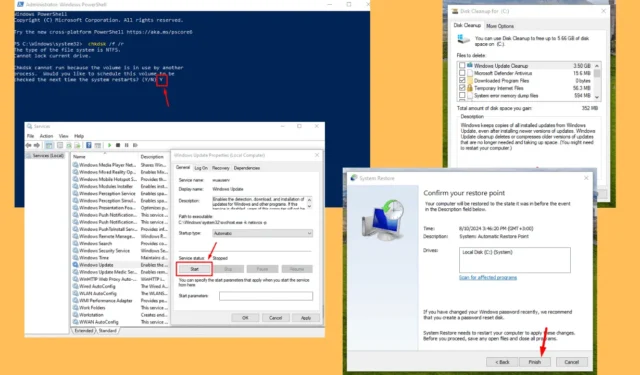
Puede resultar frustrante que aparezca el error 0x00000058 FTDISK_INTERNAL_ERROR en su PC, ya que suele provocar fallos repentinos del sistema y una posible pérdida de datos. Este error de pantalla azul se debe a problemas con el sistema de archivos, daños en el disco o controladores defectuosos en los sistemas Windows.
Por suerte, puedo mostrarte cómo solucionar el problema en unos pocos pasos. Pero antes de comenzar, analiza tu PC en busca de posibles virus . Abre Seguridad de Windows a través de la barra de búsqueda > Protección contra virus y amenazas > Análisis rápido.
Si esto no resuelve el error, proceda a las soluciones detalladas.
6 formas de solucionar el error FTDISK_INTERNAL_ERROR
Simplemente siga estas instrucciones:
Ejecutar Liberador de espacio en disco
El Liberador de espacio en disco ayuda a eliminar archivos innecesarios que podrían estar causando el error. Siga los pasos a continuación:
- Presione Windows + S , escriba “ cmd ” y luego seleccione Ejecutar como administrador .

- Escriba “ cleanmgr ” y presione Enter .
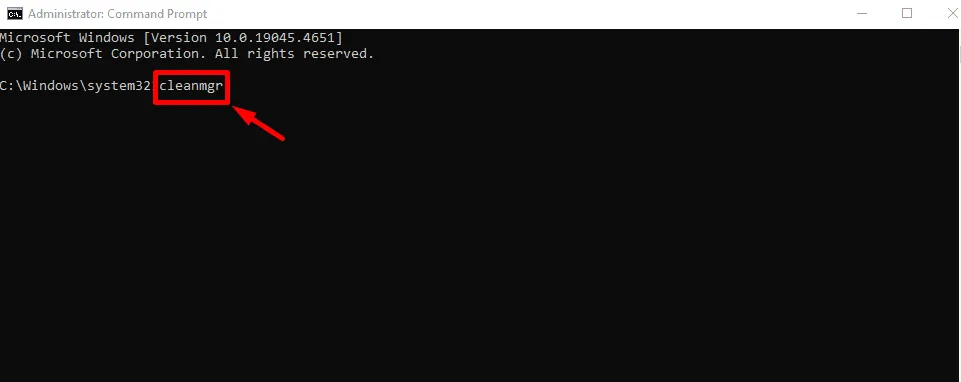
- El Liberador de espacio en disco calculará cuánto espacio puede liberar. Una vez hecho esto, seleccione los tipos de archivos que desea eliminar y luego presione Aceptar .
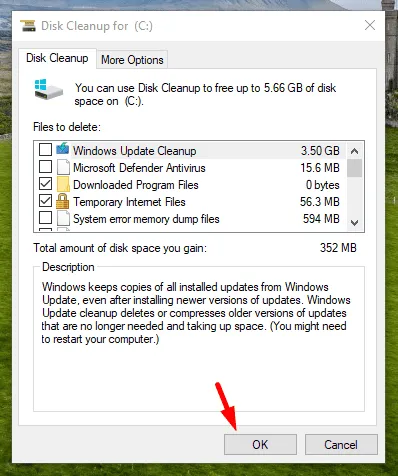
Reinicia tu computadora para ver si se solucionó el error. Si esto no soluciona el problema, prueba la siguiente solución.
Actualizar controladores
Los controladores obsoletos o dañados también pueden provocar el error FTDISK_INTERNAL_ERROR. Actualizarlos suele solucionar el problema. A continuación, le indicamos cómo hacerlo:
- Presione Windows + X y toque Administrador de dispositivos .
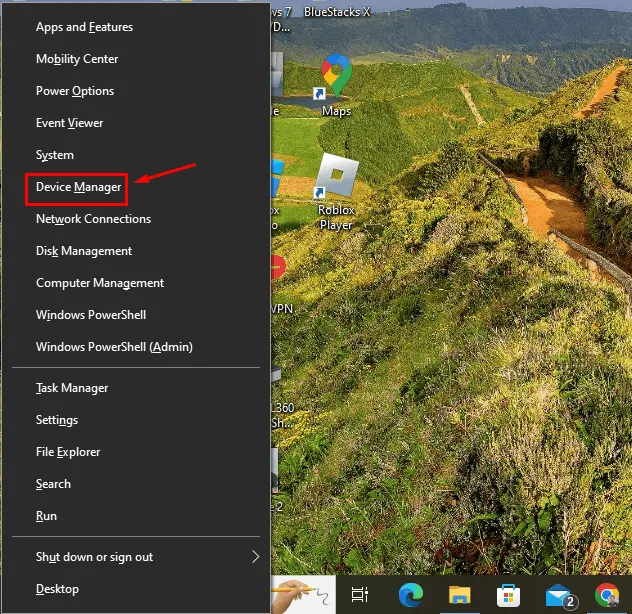
- Identifique los controladores que necesitan actualizarse. La mayoría de ellos tienen un signo de exclamación amarillo. Haga clic derecho sobre ellos y seleccione Actualizar controlador .
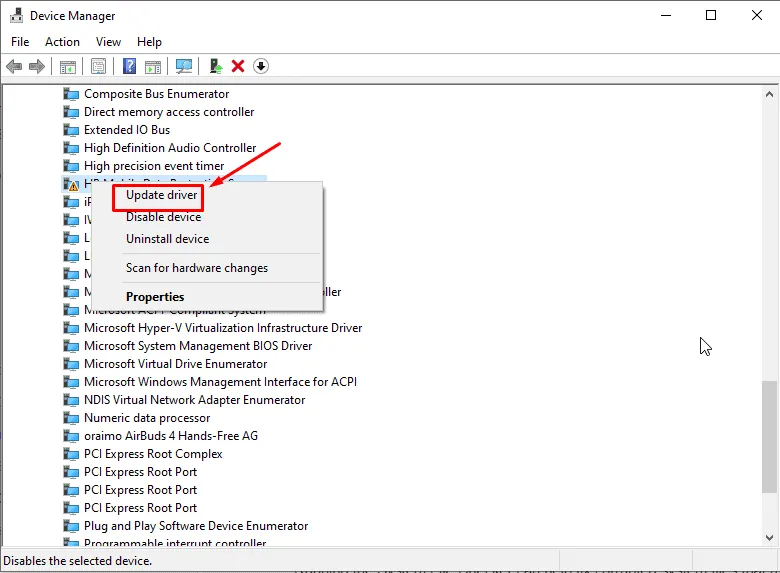
- Seleccione Buscar controladores automáticamente .
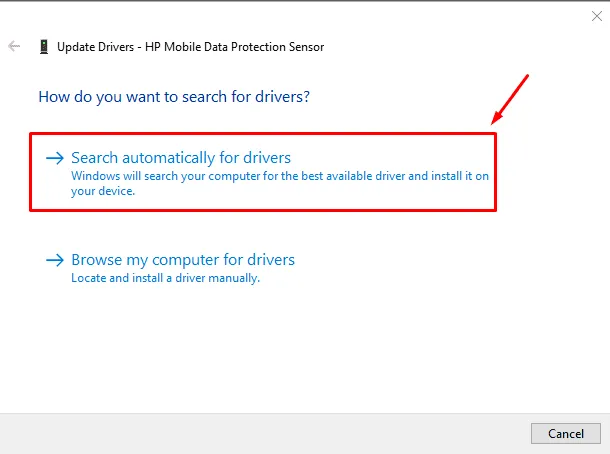
Siga las instrucciones en pantalla y luego reinicie su computadora una vez que se hayan completado todas las actualizaciones.
Ejecutar SFC (Comprobador de archivos del sistema)
Si sospecha que el error se debe a archivos de sistema dañados, ejecutar el Comprobador de archivos de sistema puede ser de ayuda. Estos son los pasos:
- Presione Windows + X y seleccione Windows PowerShell (Administrador) .
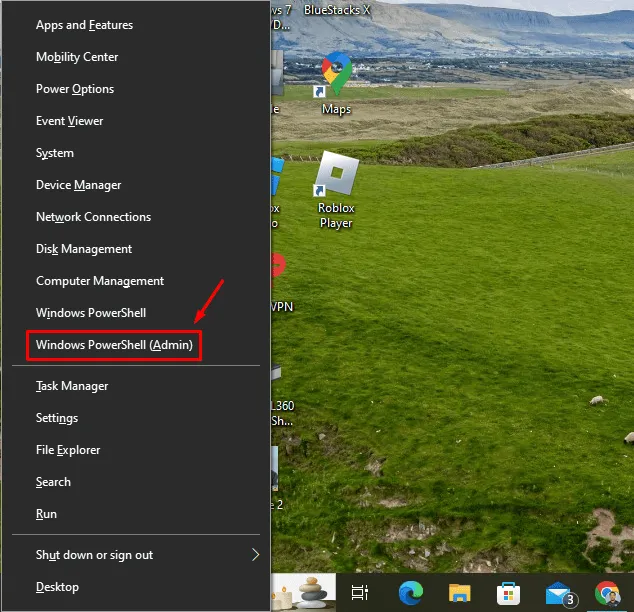
- Escriba sfc /scannow y presione Enter .
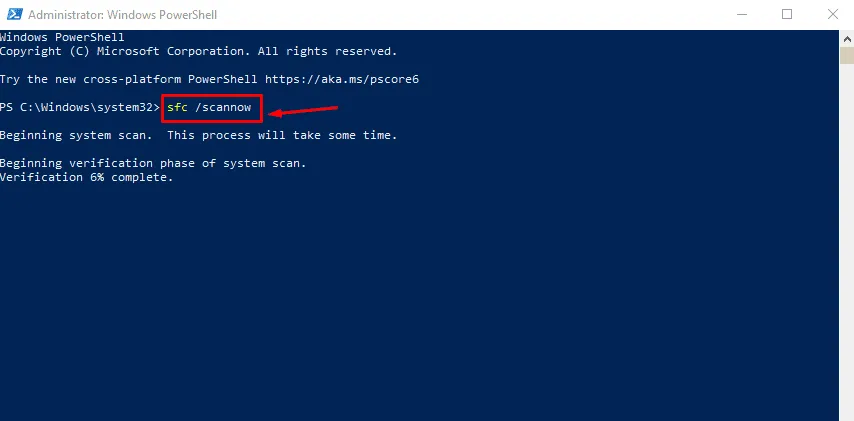
El análisis tardará un tiempo en completarse. Si se encuentran problemas, SFC intentará solucionarlos automáticamente. Recuerde reiniciar su computadora y verificar si el error persiste.
Ejecute CHKDSK
CHKDSK (Check Disk) es una utilidad que verifica la integridad de su disco duro y puede reparar errores del sistema de archivos que podrían estar causando el FTDISK_INTERNAL_ERROR.
A continuación se muestran los pasos:
- Presione Windows + X y elija Windows PowerShell (Administrador).
- Escriba chkdsk /f /r y presione Enter.
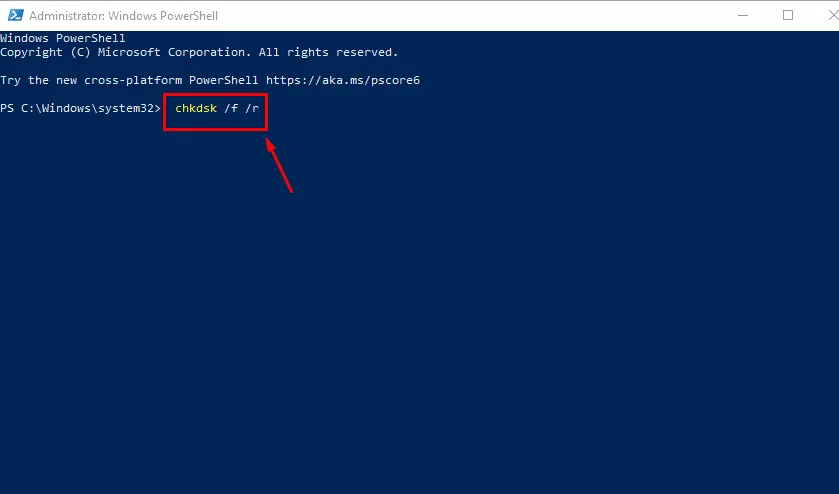
- Es posible que se le solicite que programe el análisis para el próximo reinicio. Presione Y y reinicie su computadora.
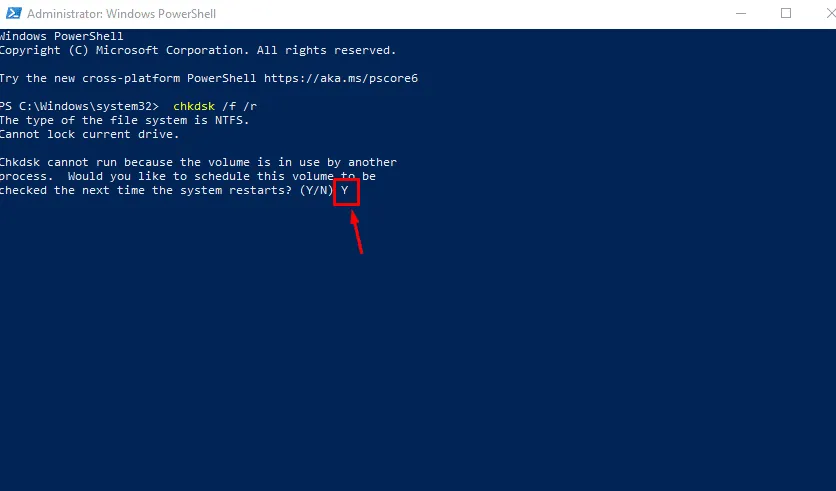
CHKDSK escaneará y reparará cualquier error de disco durante el proceso de reinicio.
Restaurar Windows a un estado anterior
Si el error FTDISK_INTERNAL_ERROR comenzó a aparecer después de una actualización reciente del sistema, revertir Windows a un estado anterior puede ayudar.
Siga los pasos a continuación:
- Presione la tecla Windows + S , escriba “ Crear un punto de restauración ” y luego presione Enter para abrir la ventana Propiedades del sistema.
- Haga clic en el botón Restaurar sistema .
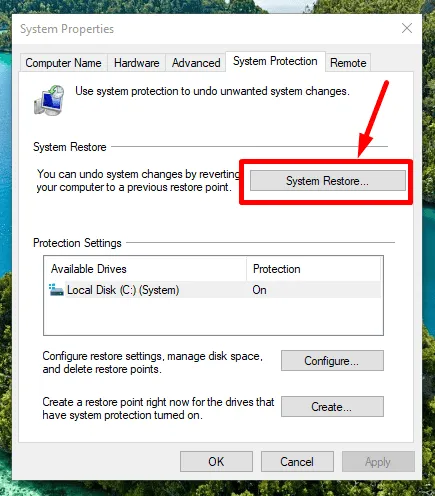
- Pulse Siguiente en la ventana Restaurar archivos y configuraciones del sistema.
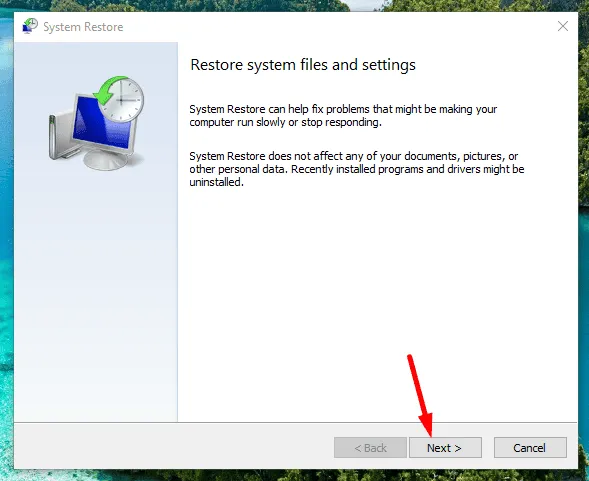
- Seleccione un punto de restauración anterior al inicio del error y haga clic en Siguiente.
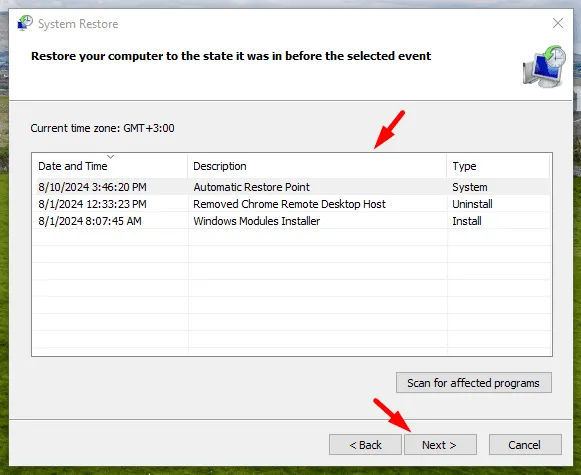
- Haga clic en Finalizar.
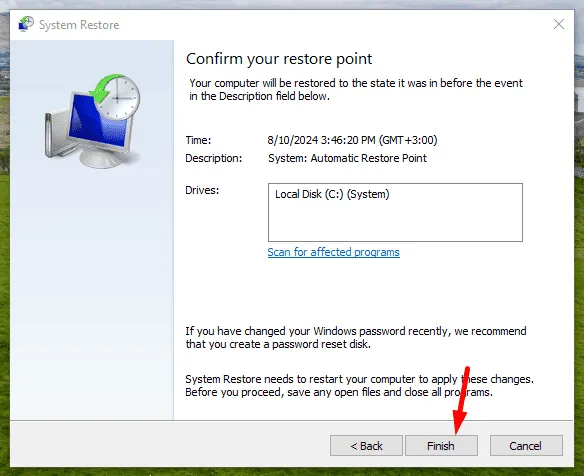
Una vez completado el proceso, su computadora se reiniciará y el error debería resolverse.
Reinstalar el sistema operativo Windows
Si todo lo demás falla, puede ser necesario reinstalar Windows para eliminar el error FTDISK_INTERNAL_ERROR. Este debería ser el último recurso, ya que borrará todos los datos del sistema. Estos son los pasos a seguir:
- Haga una copia de seguridad de todos los archivos importantes en una unidad externa o en un almacenamiento en la nube si es necesario.
- Descargue el medio de instalación de Windows 10 desde el sitio web oficial de Microsoft .
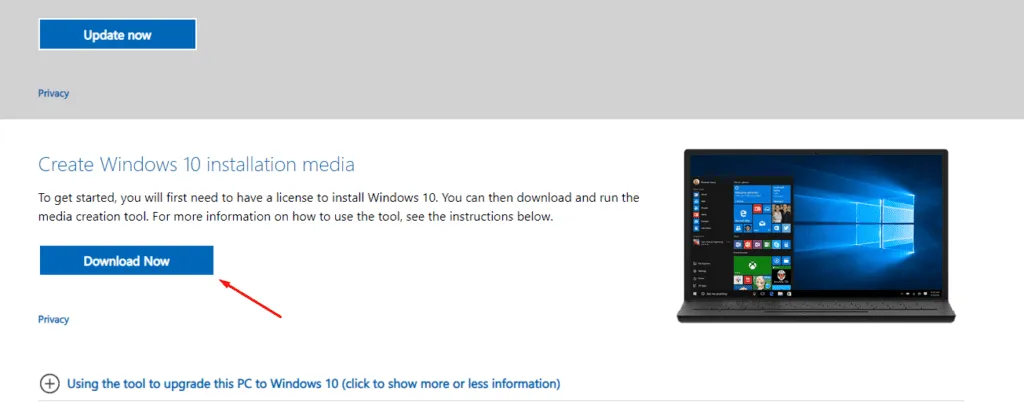
- Cree una unidad USB de arranque o grabe los archivos de instalación en un DVD.
- Inserte el medio de instalación y reinicie el equipo. Inicie desde el USB o DVD.
- Siga las instrucciones en pantalla para reinstalar Windows.
- Una vez hecho esto, reinstale sus controladores y aplicaciones.
Es importante solucionar el problema FTDISK_INTERNAL_ERROR lo antes posible. Los pasos anteriores ayudarán a que su equipo siga funcionando de manera óptima, lo que minimizará el riesgo de fallas inesperadas y pérdida de datos.



Deja una respuesta